Google Places låter företag att inkomma med korrekta listor och detaljer om deras verksamhet till Google så det återspeglar korrekt på Google.com och Google Maps. Användarna kan sedan lokalisera specifika företag med Google Maps, och lämna feedback eller recensioner på dessa företag som använder Google Places. Skriva recensioner för företagen på Google Places hjälper andra användare att avgöra huruvida de ska täta att verksamheten bygger på dess positiva och negativa betyg. Här finns åtgärder att vidta på att skriva en recension för Google Places, liksom grundläggande översyn-skriva tips och riktlinjer.
Steg
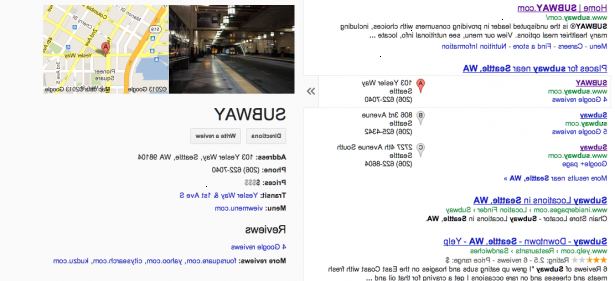
- 1Besök hemsidan för Google Places på www.google.com / platser /. Till att börja skriva en recension, klicka på "Start rating"-knappen längst ner till vänster på sidan.
- 2Logga in på ditt Google-konto. Logga in på Google med din e-postadress och lösenord, klicka sedan på "Logga in"-knappen för att fortsätta. Om du inte har ett Google-konto, måste du klicka på länken för "Skapa ett konto nu" direkt under inloggningsrutan i avsnittet och följ anvisningarna. När du har skapat ett Google-konto, kan du gå vidare till Google Places.
- 3Skapa ett Google Places smeknamn. Platser som du recensionen och hastighet genom Google alltid kommer att offentliggöras, så du måste skapa ett namn eller smeknamn. Du kommer också att ha möjlighet att ställa upp en profilbild. Klicka på "Start rating" knappen när du har skapat ett smeknamn.
- 4Sök efter en plats för att granska. Ange en kategori eller verksamhetsbeskrivning för den plats du vill granska, t.ex. "restauranger." När du har matat in dina sökkriterier, klicka på den blå "Sök" knappen till höger för att börja hitta en plats.
- 5Välj en plats för att granska. När sökresultaten visas, klicka direkt på länken för namnet på det företag du vill granska. Du kan också välja en plats från dina sparade platser, nominellt platser, vänlista, eller platser från din historia genom att klicka på den kategori i den vänstra verktygsfältet.
- 6Skriv översynen. Efter att ha klickat på länken för den verksamhet du vill granska, kommer ett separat fönster öppnas i webbläsaren visa speciella detaljer för denna verksamhet. Scrolla ner och hitta avsnittet för "Recensioner av Google-användare" och klicka direkt på länken för "Betygsätt och översyn." En textruta visas sedan så att du kan skriva en recension för verksamheten. Klicka på "Publicera"-rutan när du är klar.
Tips
- För att säkerställa att Google Places håller din recension inlagd, se till att din recension är informativ, hjälpsamma och respektfullt om negativ återkoppling är nödvändig. Google uppmuntrar användare att skriva riktiga, ärliga recensioner med en stil som speglar god grammatik, stavning och interpunktion.
Varningar
- Google Places kommer att ta bort recensioner med olämpligt eller olagligt innehåll, reklam och spam samt recensioner som är off-topic. Andra användare kan flagga din recension som olämplig om det bryter mot dessa riktlinjer, vilket kan resultera i att det tas bort från hemsidan.
